《Excel》Ctrl+T快捷键功能介绍
发表于:2022-06-09 来源:网络 阅读次数:243
Excel是一款不错的软件,受到了很多网友的喜爱,但是很多新用户在使用的时候遇上了很多问题,比如对《Excel》Ctrl+T快捷键功能介绍内容不了解,今天素材吧小编就带来了相关的介绍,有需要的赶紧来看一看吧!

原本我就知道CtrlC+V这一个快捷键,现在了解更多的快捷键了!
Excel中的Ctrl+T快捷键功能介绍
一、让表格自动添加边框
1.首先要先选择表格,接着按快捷键Ctrl+T,把普通表格转化成超级表格。在勾选的时候,一定要勾选中标题。
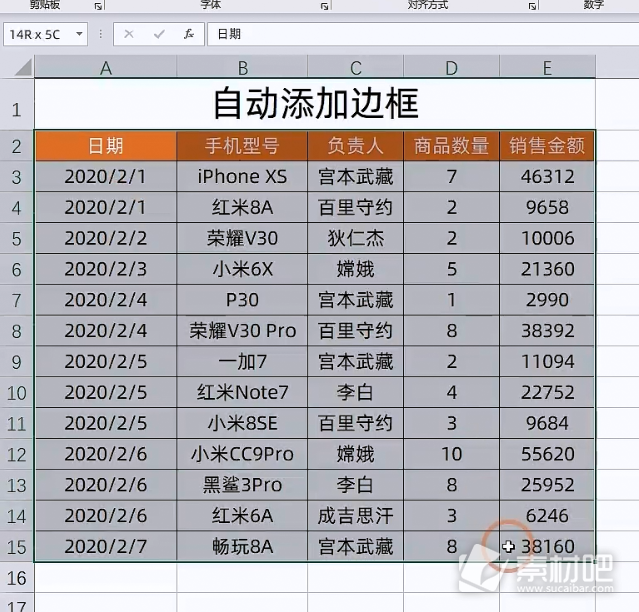
2.勾选完成之后,点击确定。
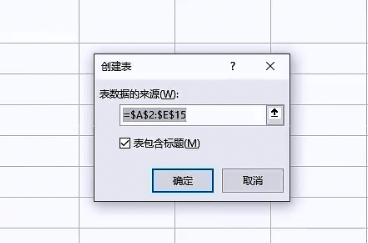
3.当你在那一块表格下方填入数字,那么边框就会自动出现

二、下拉菜单、公式自动填充
1.现在自己要算的表格中输入“=SUM”
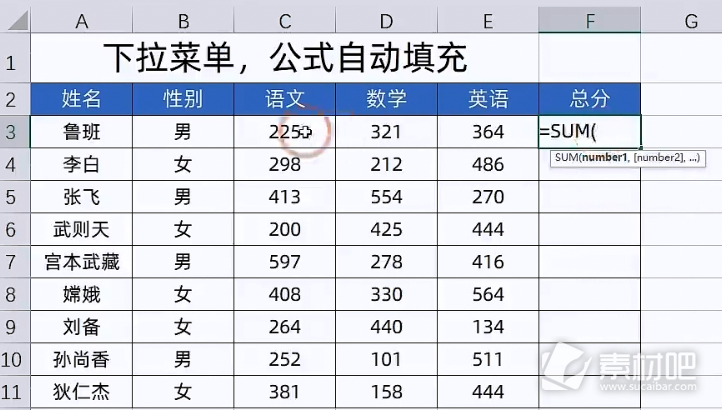
2.接着要选中你要计算的区域。
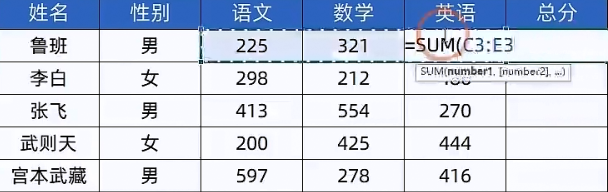
3.下拉即可得到全部分数,但是你如果需要填充新的数据,这个表格却不会为你自动计算和自动填充。
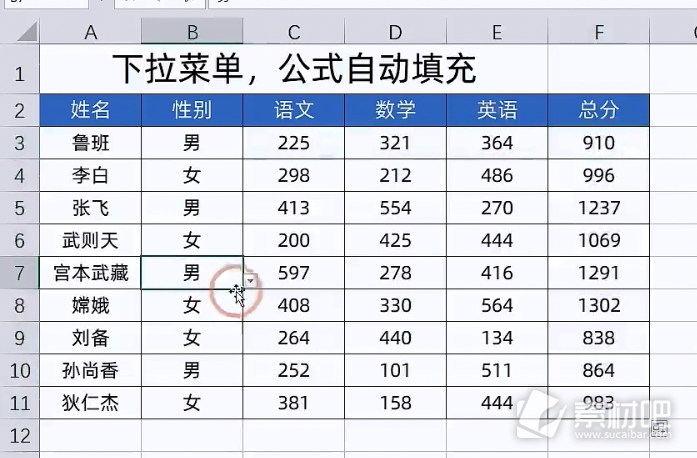
4.选中表格区域,接着按下Ctrl+T,接着点击确定

5.这个时候再添加新的数据,性别那一列就会自动填充了,分数也会自动计算。
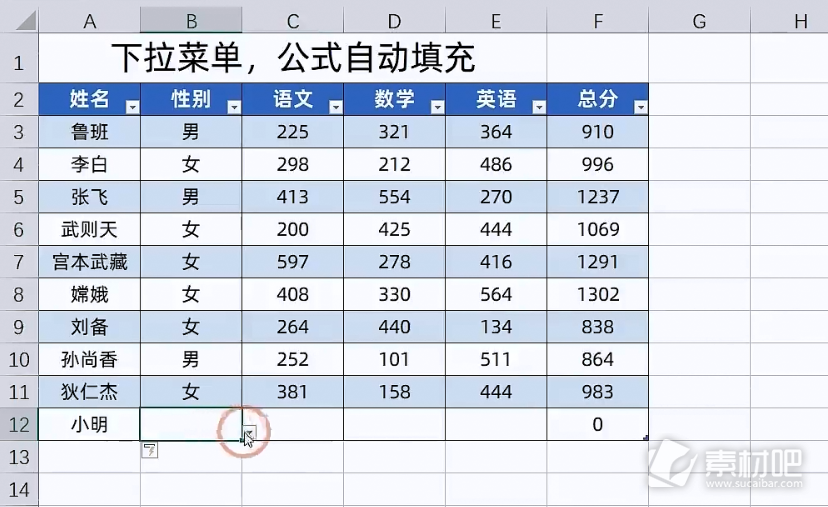
注意:不仅使计算可以自动填充,调减格式也是可以进行自动填充的。
三、美化与汇总
1.需要自己选中数据,接着按下Ctrl+T

2.就可以实现隔行换色

3.如果不想用这个格式的话,直接在设计中,进行切换即可。

4.汇总也很简单,在表设计中勾选“汇总行”
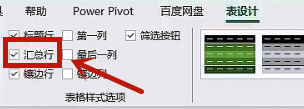
5.就可以点击向下的小箭头,选择你想要的数值就可以了。

四、冻结首行与尾行
1.依旧是将表格转化为超级表
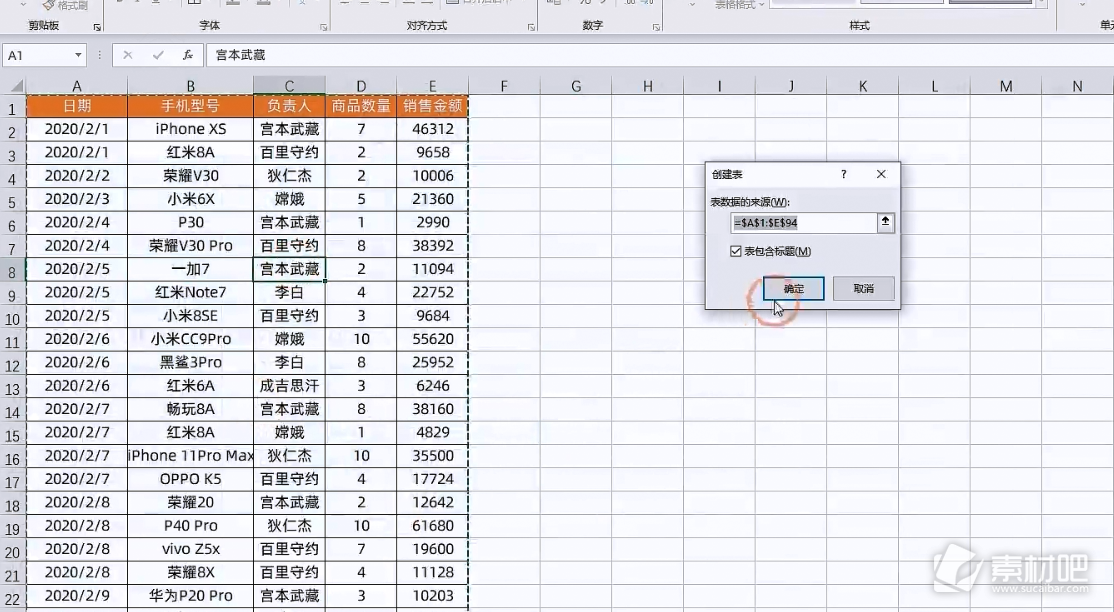
2.转化之后,数据滑动,就会有冻结窗口的效果
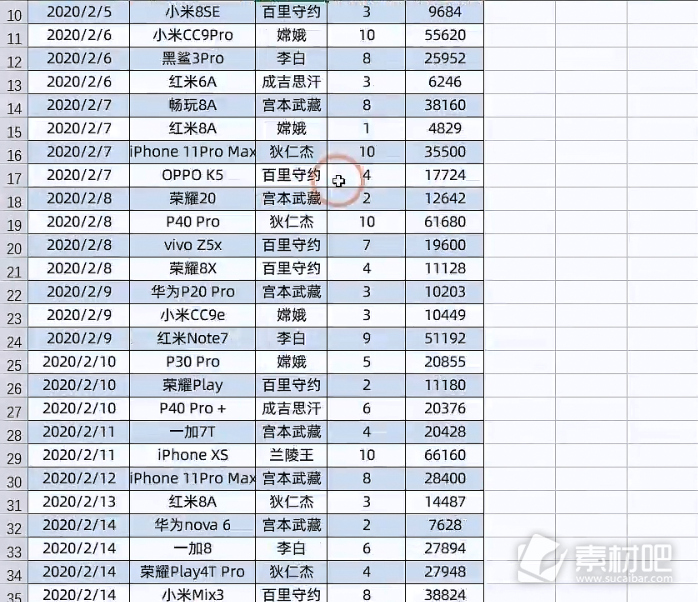
3.将数据拖到最后,添加一行汇总行
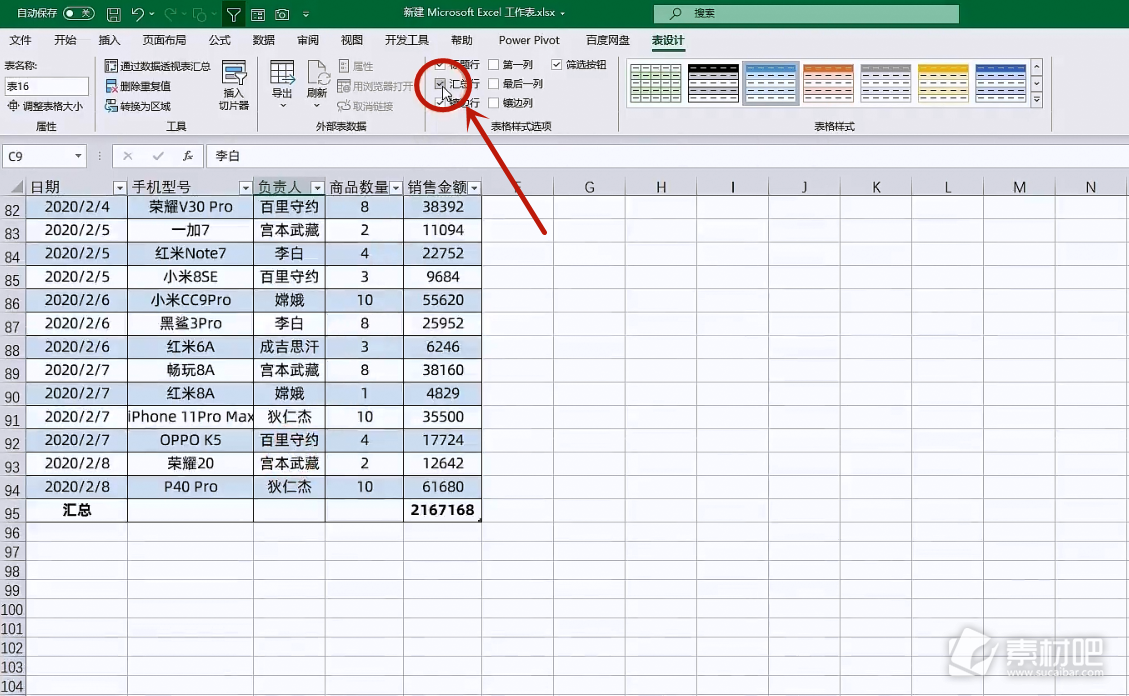
4.接着向上拖动,让表格完全展现出来,接着点击汇总
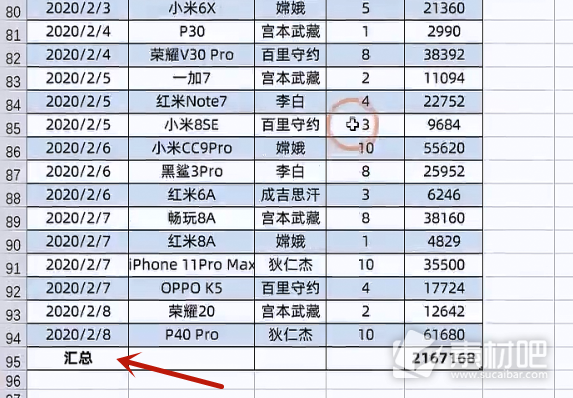
5.然后先点击试图,接着点击拆分
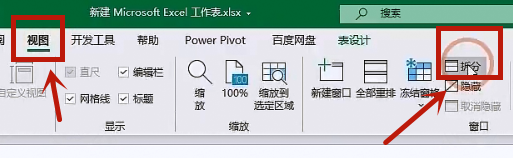
6.最后就实现了首行和尾行冻结的效果了。
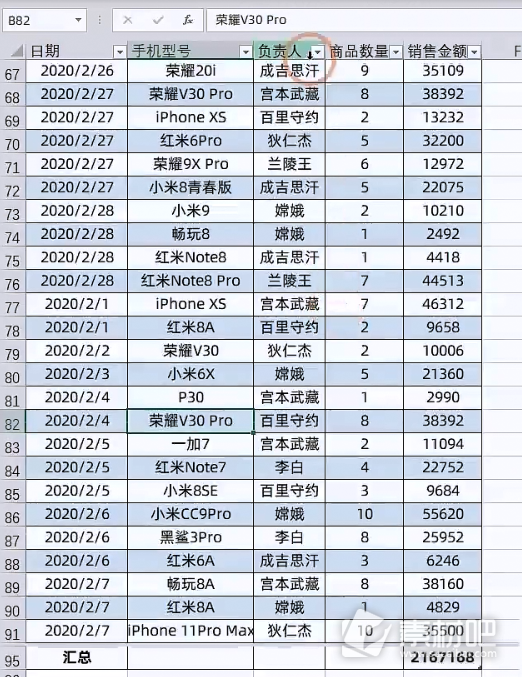
五、下拉菜单自动更新
1.先选中你需要的数据,接着按下Ctrl+T
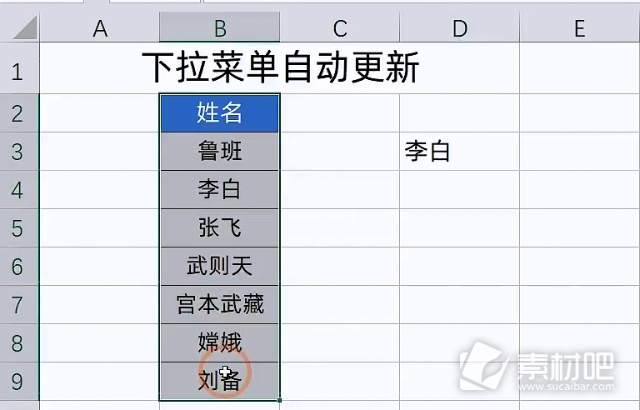
2.之后选择数据,点击数据验证,最后选择【数据验证】
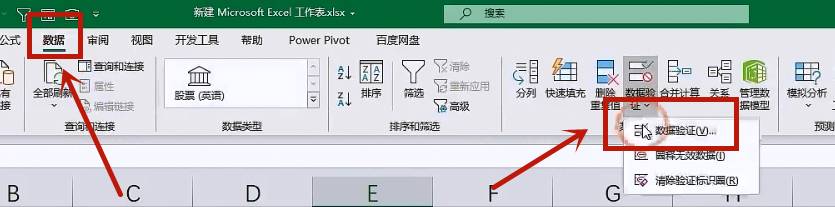
3.在允许中选择数列
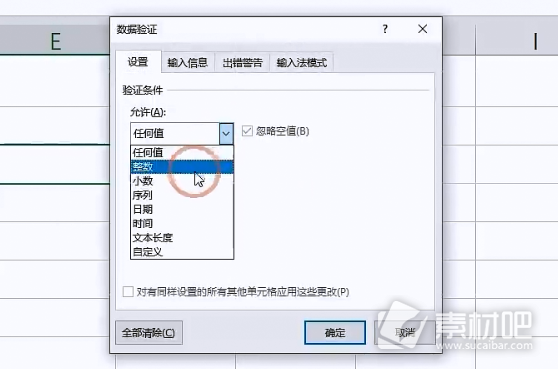
4.接着选择那一列数据,然后点击确定
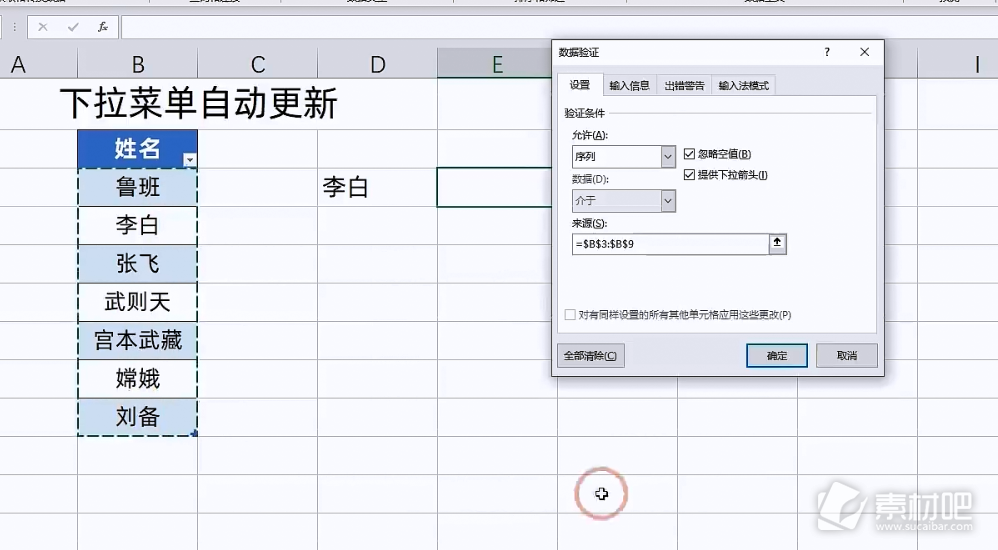
5.先在旁边表格选择一个数据,就比如我再选择一个李白,然后在下面新增数据
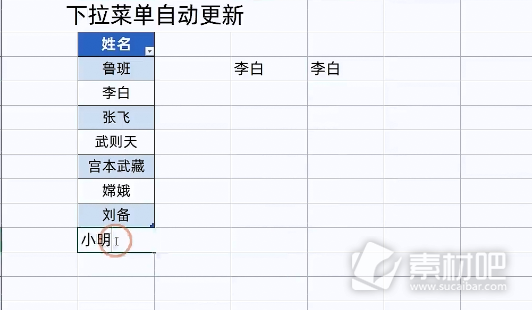
6.然后就可以实现自动更新了
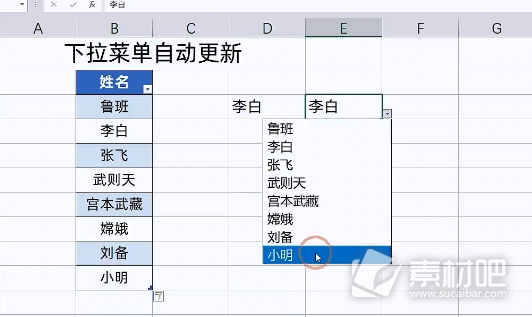
六、快速制作动态表格
1.首先选中表格数据,标题也要一起选中,按下Ctrl+T
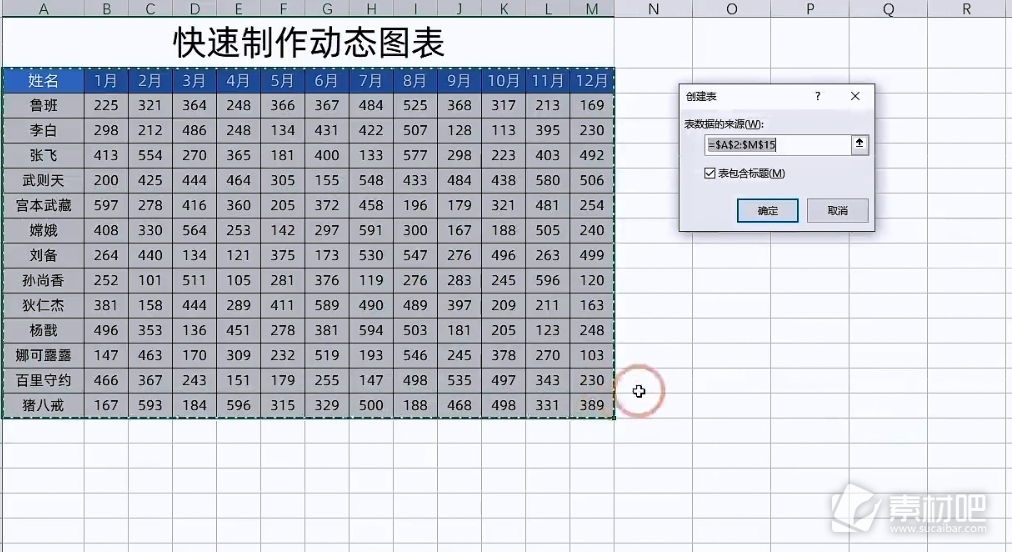
2.接着选择插入,点击表格,选择一个柱形图
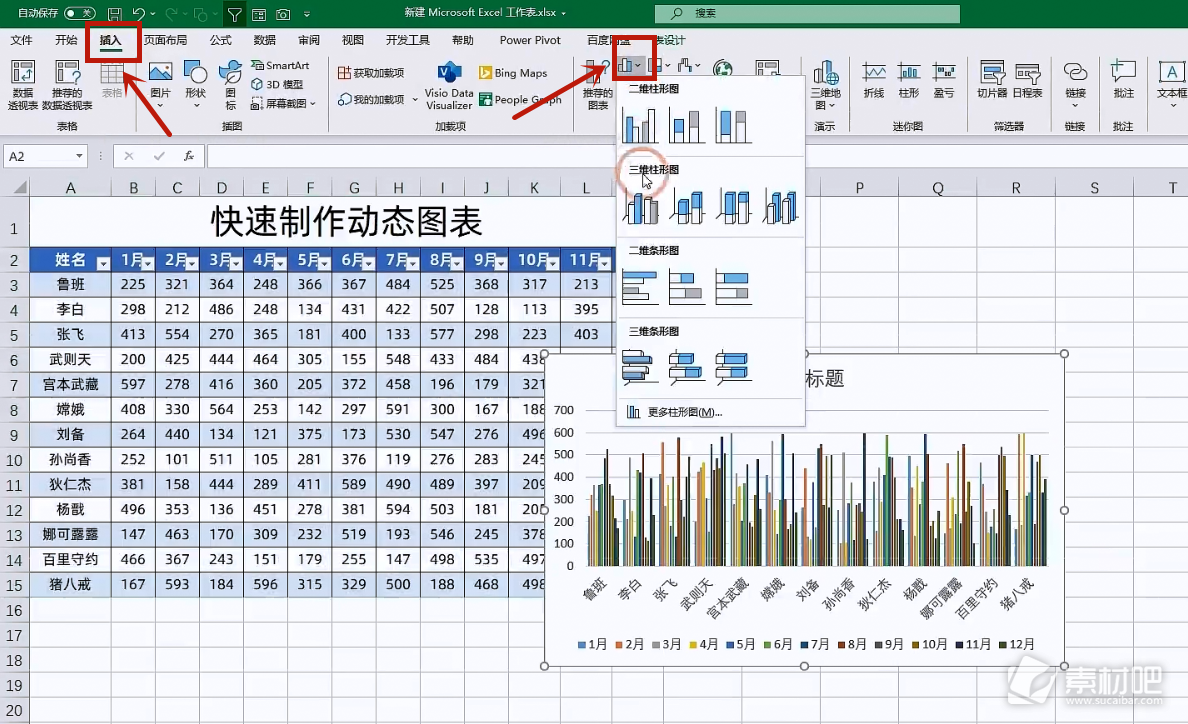
3.点击表格,接着选择表设计,选择插入切片器,选择自己需要的信息
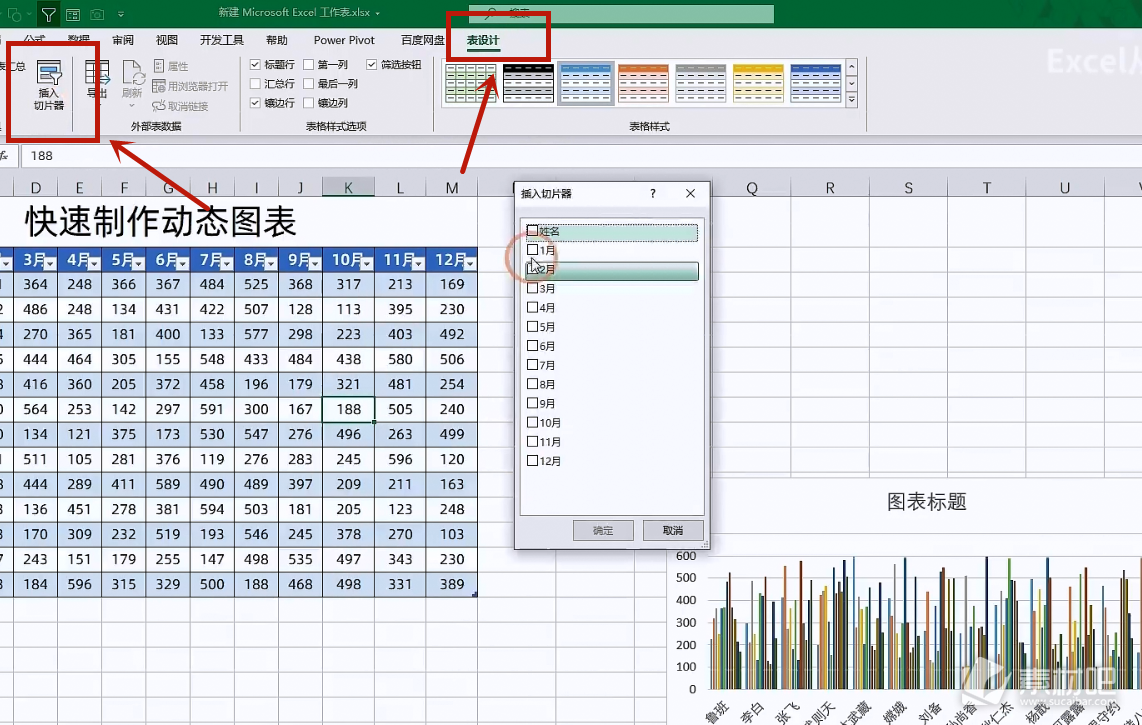
4.当你选择这个信息的时候,图表就自动发生变化

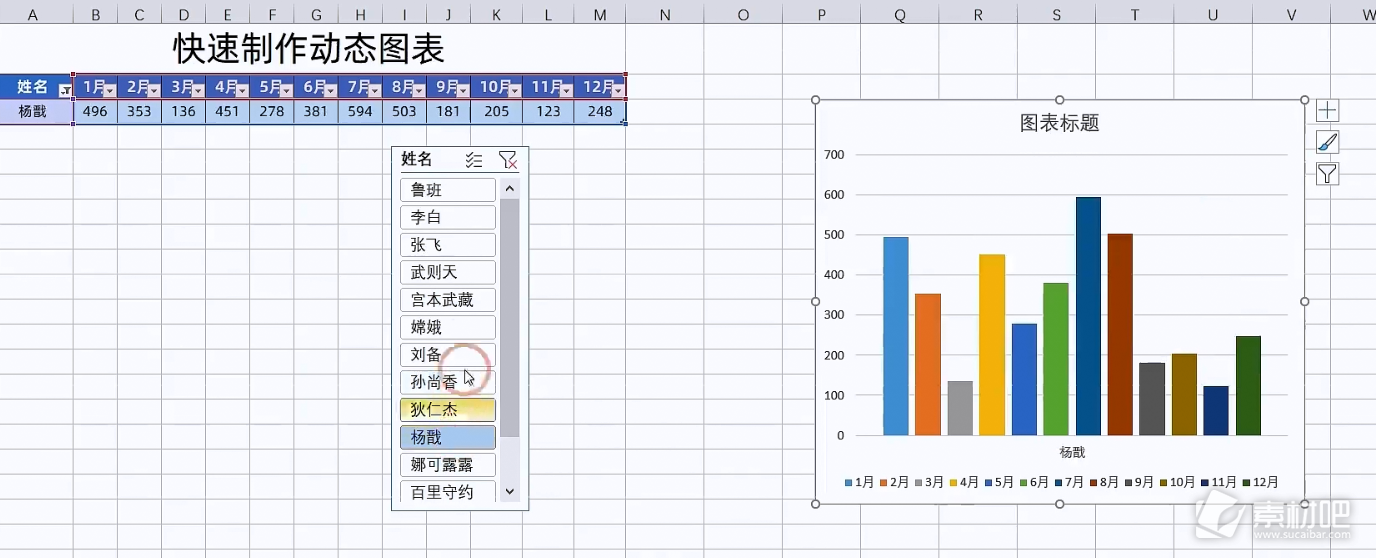
5.还可以按住Ctrl键,选择多个内容,图标都是会发生变化的。

到这里《Excel》Ctrl+T快捷键功能介绍这篇教程就结束了,相信你只要按照上述步骤来就一定可以轻松解决这个问题。如果想要了解更多关于Excel的教程,敬请关注素材吧网站。























































